Здравствуйте !
Сегодня я хотел бы рассказать вам об одном очень полезном сервисе, которым я начал пользоваться совсем не давно. Речь пойдёт о Яндекс Метрики, благодаря которой вы сможете следить за статистикой посещаемости вашего Сайта. Статистика данного Сервиса очень широка, что позволит вам буквально со всех сторон изучить поведение посетителей на вашем Сайте.
Совсем не обязательно устанавливать на свой Сайт счётчик посещаемости, но всё же если вы в дальнейшем нацелены на то, чтобы начать зарабатывать на Сайте, то счётчик окажется для вас весьма полезным инструментом. И ещё я не рекомендую сильно заморачиваться на статистике, так как вещь это постоянно меняющаяся, и зависит от многих факторов.
В первую очередь уделяйте внимание вашему Сайту, его качеству и наполненности. Если на вашем Сайте будет интересный и качественный материал, то постоянная статистика вам Гарантированна !
А теперь приступим к Знакомству с сервисом Яндекс Метрики. Чтобы попасть в сервис зайдите на главную страницу Яндекса, спуститесь в самый низ страницы, и нажмите на вкладку — Метрика (смотри фото)
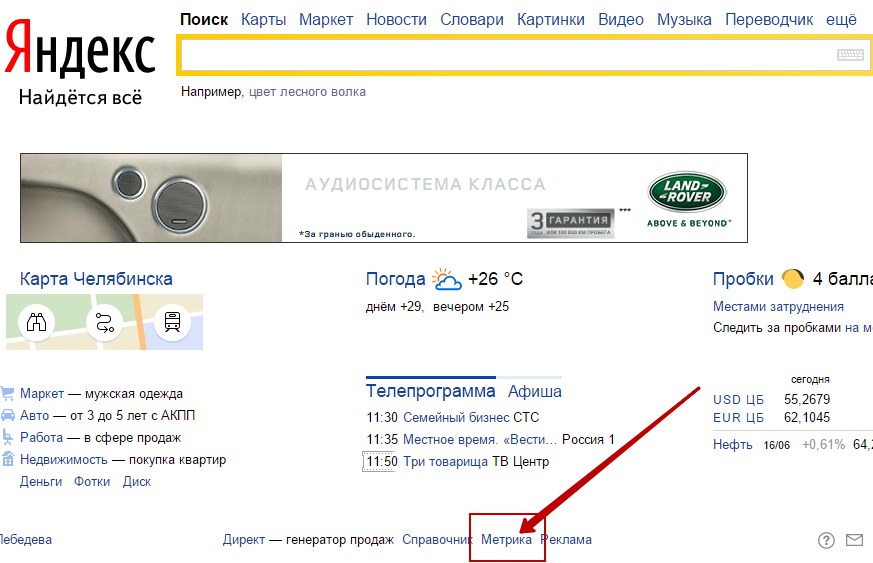
Затем, чтобы узнавать о статистике вашего сайта, вам необходимо установить на свой сайт специальный счетчик. Поэтому на открывшейся странице жмём — Получить счётчик.
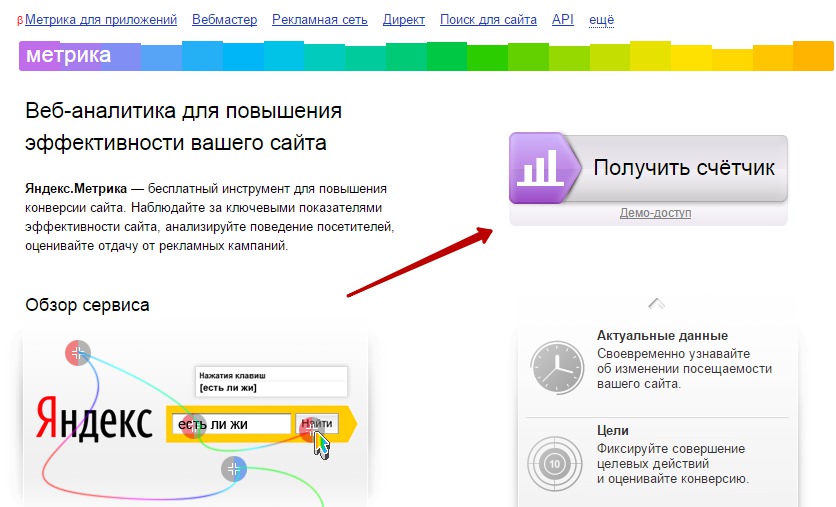
Да кстати, чтобы пользоваться сервисом Яндекс Метрики, у вас должен быть зарегистрирован аккаунт в Яндексе (электронная почта). Это необходимо, чтобы вы могли войти в сервис, с помощью ваших данных. Итак затем вам нужно будет указать данные для регистрации счётчика.
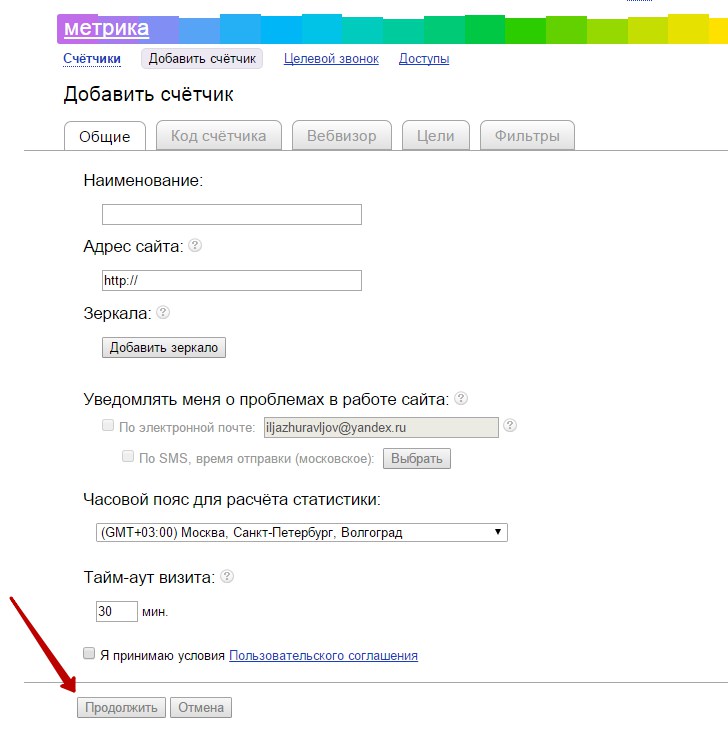
В поле наименование можно ничего не указывать, у остальных пунктов есть подсказки в виде знака вопроса. После заполнения информации, жмём на кнопку — Продолжить.
Затем, у вас откроется страница настройки самого счётчика. Рекомендую вам отметить галочками настройки, как на фото ниже. В одну строку — это чтобы код счётчика был меньше.
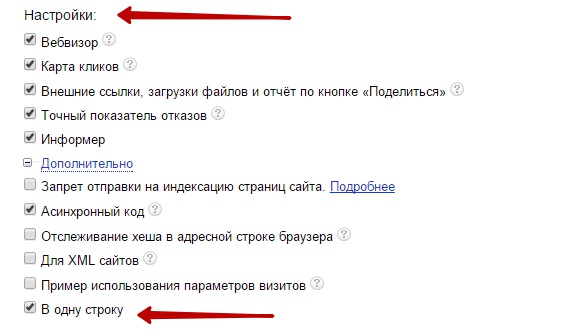
Так же на данной странице, вы сможете настроить вид и стиль счётчика.
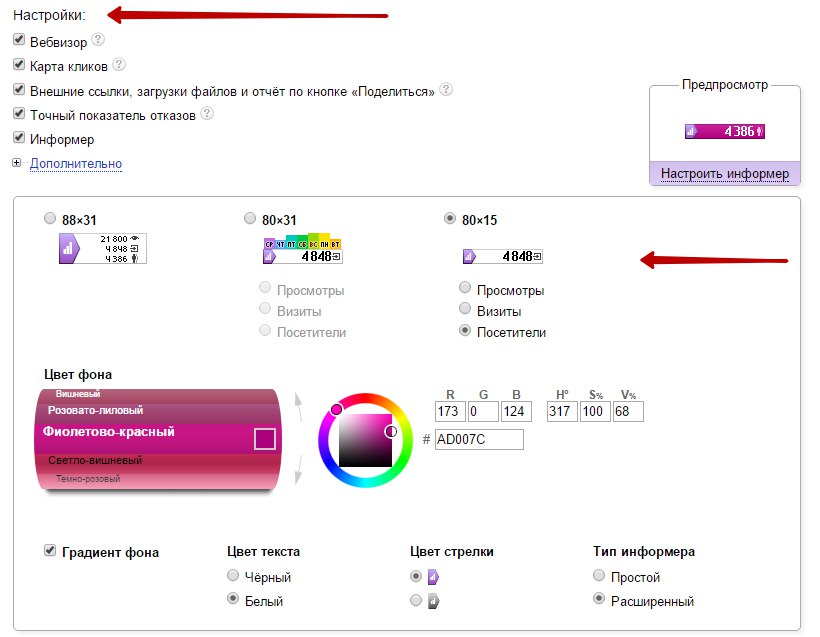
В конце после создания счётчика, нажмите на кнопку — Сохранить.
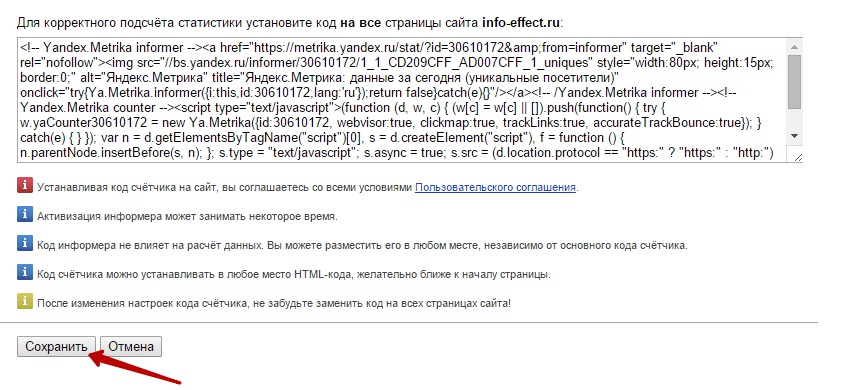
Всё, затем вам лишь останется добавить полученный код счётчика к себе на сайт. Код можно добавить через виджет, либо если вы хотите установить счётчик в самый низ сайта, то вам нужно добавить его в файл footer.php. Для этого в админ панели WordPress, перейдите по вкладке Внешний вид-Редактор. Найдите слева файл footer.php, откройте его для редактирования.
Затем, найдите тег body, и установите код счётчика перед данным тегом, то есть выше него.
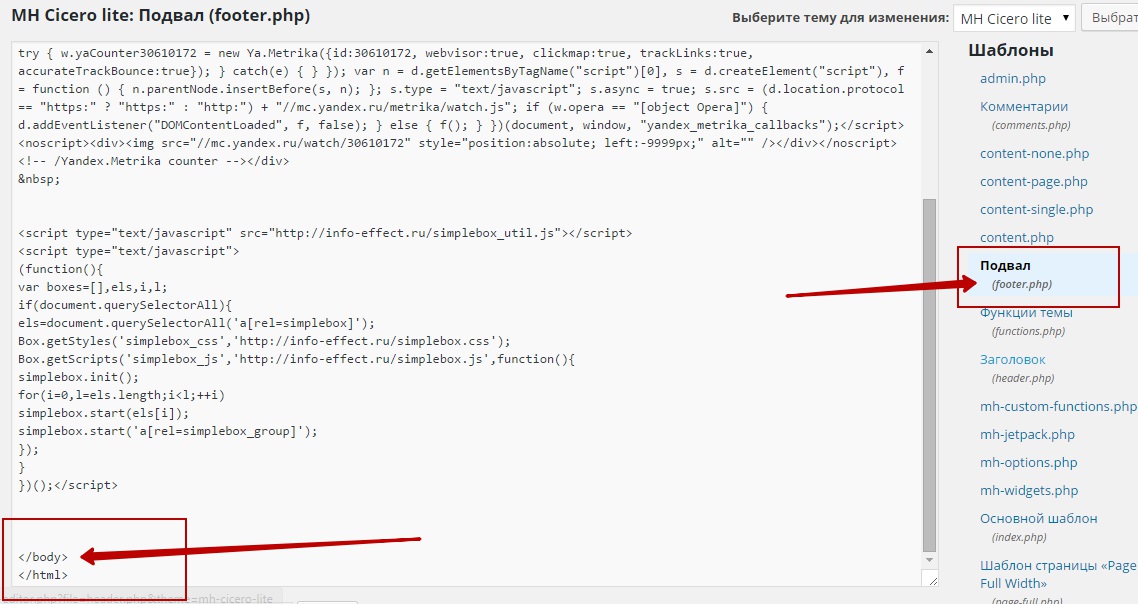
Кстати, добавить на сайт код счётчика посещаемости можно с помощью специального плагина, очень просто, не залезая в код, об этом я рассказывал — Здесь.
После добавления счётчика на Сайт, вам нужно будет подождать некоторое время, чтобы сервис смог собрать статистику с вашего Сайта. Чтобы следить за статистикой, то вам нужно так же, зайти на главную страницу Яндекса, нажать внизу страницы на вкладку Метрика, и у вас откроется страница, где нужно нажать на вкладку с названием вашего Сайта.
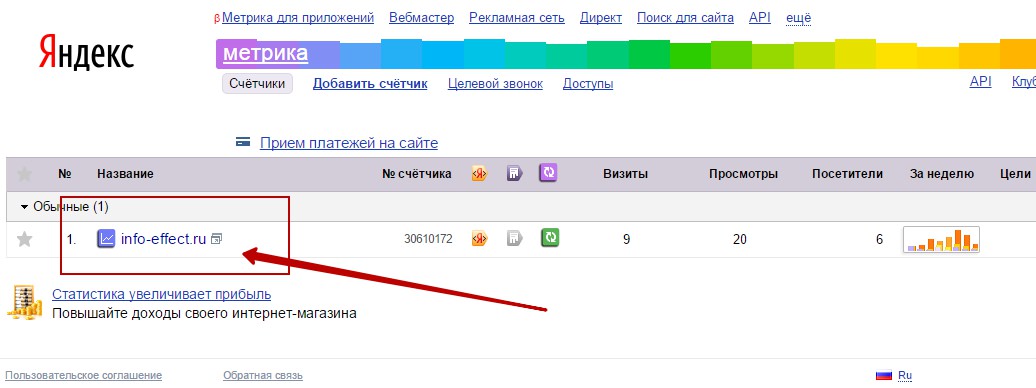
Вот статистика, которой вы сможете пользоваться:
— Посетители
— Новые Посетители
— Популярное содержимое
— Последняя поисковая фраза
— Отказы ( процент отказов, те кто покинули ваш сайт, сразу же )
— Тип устройства ( с какого устройства перешли на ваш сайт )
— Глубина просмотра ( перемещение по сайту )
— Время на Сайте ( сколько времени провели на вашем сайте )
— Структура переходов ( откуда перешли на ваш сайт )
— Возраст ( возраст посетителей )
На этом у меня всё, изучайте статистику вашего сайта, будьте всегда в курсе событий. До новых Встреч !
Остались Вопросы ? Оставьте Комментарий к данной записи !





